Personnaliser les insights principaux
Dans cette unité, vous explorez la présentation Personnaliser les insights principaux. Elle montre comment utiliser les API de création et de disposition pour permettre aux utilisateurs de sélectionner les visuels et les dispositions qu’ils veulent afficher.
Dans le menu Terrain de jeu Analytique incorporée Power BI, sélectionnez la démo Personnaliser les insights principaux.
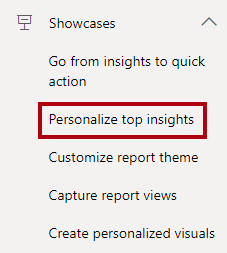
Dans le rapport incorporé Power BI, utilisez la barre de défilement verticale pour accéder au bas du rapport. La disposition de la page de rapport contient neuf visuels.
En haut à gauche de la page, sélectionnez Choisir des visuels. Ensuite, désélectionnez un ou deux visuels dans la liste de contrôle.
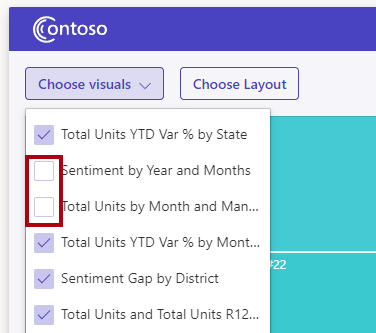
Les visuels désélectionnés n’apparaissent plus dans la page. L’application a utilisé les API de création pour définir les propriétés des visuels de façon à masquer ou à afficher un visuel.
Ensuite, sélectionnez le bouton Choisir la disposition, puis la première option de disposition.
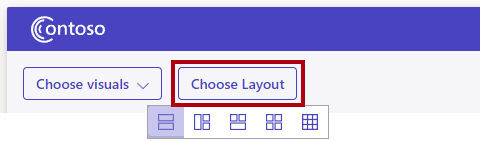
Comme vous pouvez le constater, la disposition de la page de rapport a changé. Essayez également les autres options de disposition. L’application a utilisé la fonction updateSettings pour mettre à jour un objet de paramètres avec une propriété customLayout modifiée.
Pour plus d’informations, consultez Démo Personnaliser les insights principaux.